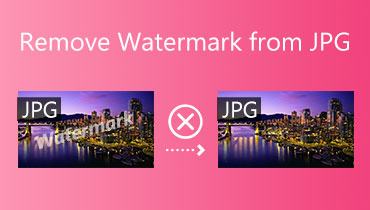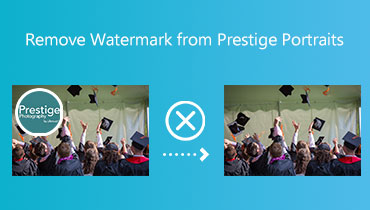Getty Images'den Filigran Olmadan Nasıl Fotoğraf Alınır
Günümüzde internette bulabileceğiniz fotoğrafçılıkla ilgili birçok web sitesi var. Bu web siteleri çok yüksek kalitede resimler sağlar. Getty Center bu yerlerden biridir. Öte yandan Getty'den herhangi bir görsel kullanıp sosyal ağ hesabınızda yayınlarsanız başınız belaya girebilir. Bu nedenle, ister yazılım ister çevrimiçi hizmet olsun, filigran kaldırma işlemini kullanmanız şiddetle önerilir. Bu gönderi size mevcut birçok değerli araçtan birkaçını tanıtacaktır. Bununla, öğren Getty görüntüleri filigranı nasıl kaldırılır.
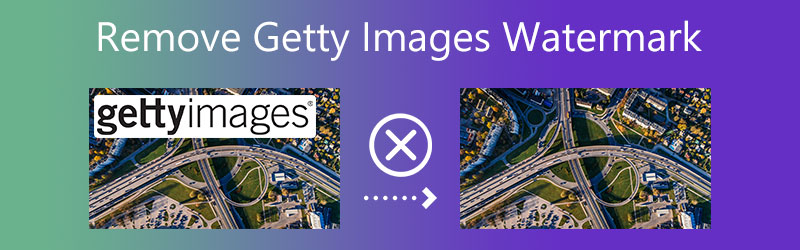

Bölüm 1. Getty Images Filigranı Nasıl Kaldırılır
1. Vidmore
Bir fotoğraf düzenleme programı, fotoğraflardaki Getty Images filigranını kaldırmada size fayda sağlayacaktır. Vidmore Ücretsiz Çevrimiçi Filigran Sökücü filigranları doğrudan kaldırmayı düşünebileceğiniz yararlı bir ücretsiz çevrimiçi programdır. Kullanıcı arayüzü hem basit hem de iyi organize edilmiş olup, tüm kullanıcıların Getty Images filigranını başarılı bir şekilde kaldırmasını mümkün kılar. Vidmore Free Watermark Remover Online, kalite ve fiyat açısından rakip hizmetlere göre bir avantaj sunar. Resim internete yüklenmiş olsa da, filigranın tüm izlerini bozulmadan bırakırken bir fotoğrafın alanını filigranla silmek hala mümkündür. Bir görüntüden bir filigranı kaldırmak için uygulandığında, diğer herhangi bir filigran çıkarıcıdan çok daha iyi sonuçlar verir. Hizmet ücretsiz olarak sunulsa bile durum böyledir. Fotoğraflarınızdaki Getty filigranından nasıl kurtulacağınızı öğrenmek istiyorsanız aşağıda listelenen yöntemlere bir göz atın.
Aşama 1: Vidmore Free Watermark Remover Online, programı başlatmanız gereken yerdir. Tıklarsanız, filigran kaldırıcının web sitesine yönlendirileceksiniz. Resmi yüklemeyi seçin. Filigranlı bir resim göndermek için Açık buton.
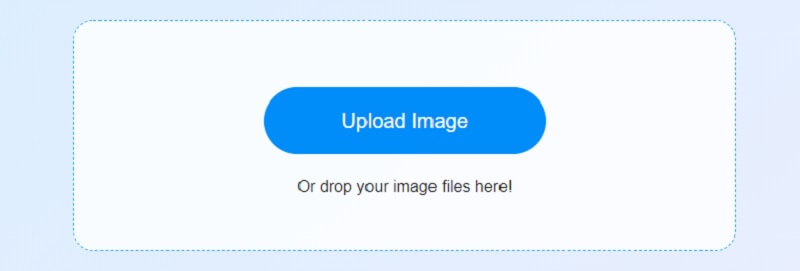
Adım 2: Yükleme tamamlandığında filigranı kaldırmak için bir teknik seçebilirsiniz. Yalnızca ücretsiz değil, aynı zamanda çeşitli platformlarla uyumlu olan çok sayıda seçenek vardır. Filigranınız sunumun odak noktası olmalıdır. Fotoğraftan filigranı kaldırmayı seçtikten sonra, bunu tıklayarak yapabilirsiniz. Kaldırmak filigranı vurguladıktan sonra seçeneği.
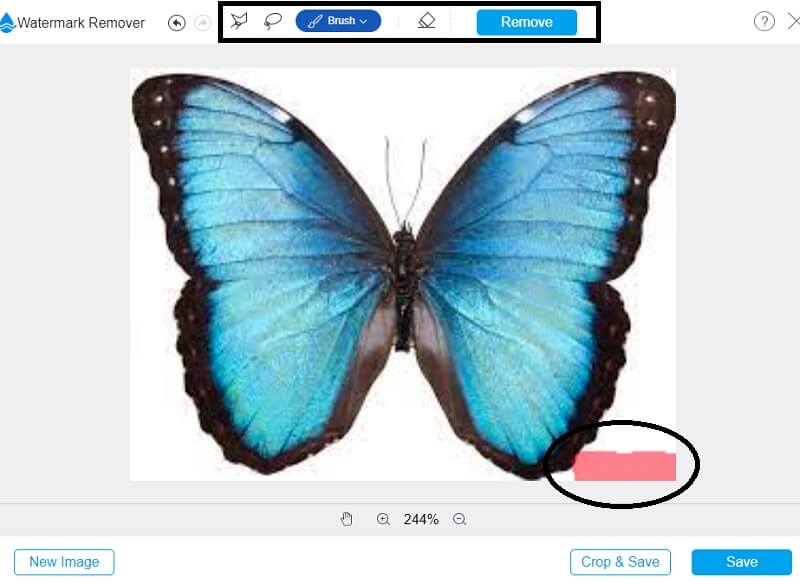
Aşama 3: Sonucun bilgisayarınıza kaydedilmesini istiyorsanız, Kayıt etmek etiketli kutuda bulunan açılır menüden Dosya. Bu resmi yapmadan önce bu dosyayı sabit diskinizde ayarladığınız yerde depolayacaksınız.
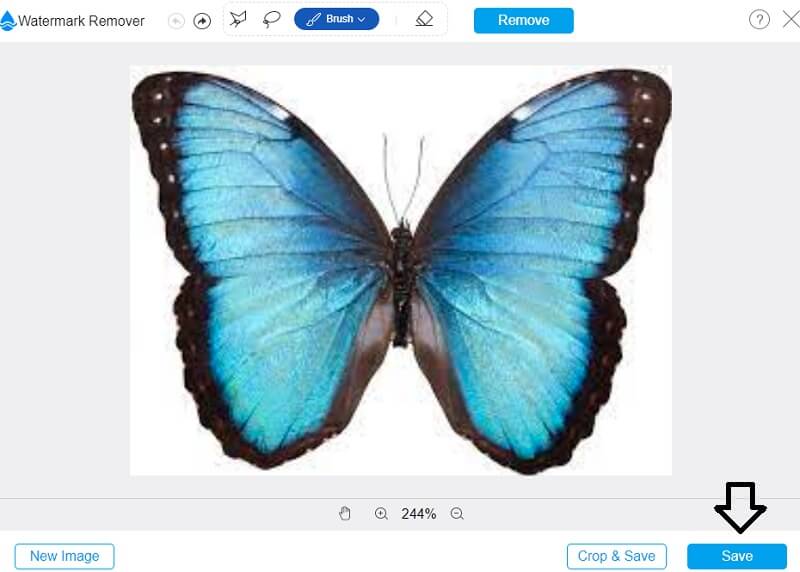
2. Apowersoft Çevrimiçi Filigran Kaldırıcı
Bu masaüstü uygulaması, Apowersoft Watermark Remover, pratik ve kullanımı kolaydır. Uygulama, fotoğraflardan ve videolardan filigranları silmek ve eklemek için yapay zeka kullanır. İşaretleyici, boya fırçası ve döngü gibi kullanımı kolay seçici araçlarla birlikte gelir. Bu program sezgisel bir kullanıcı arayüzüne sahiptir. Kaydedilen filigranı ve Getty görüntüsünü ortadan kaldırmak için aşağıdaki basit talimatları izleyin.
Aşama 1: Apowersoft'u web sitelerinden indirdiğinizden emin olun ve ardından düzenlemeye başlamak için bilgisayarınızda açın. Çalışmanıza başlamak için size bir görev listesi sunacaktır. Görüntülenen açılır menüden resimden filigranı kaldırma seçeneğini seçin.
Adım 2: Artık sağ üst köşedeki artı sembolüne dokunarak resminizi içe aktarabilirsiniz. Ardından aşağıdakilerden birini seçin: Seçim araçlarından birini kullanarak, filigranları kaldırmak istediğiniz resmin bölgelerini seçin.
Aşama 3: Son olarak, Dönüştürmek Resminizi işlemeyi bitirmek ve bilgisayarınızda seçilen noktaya kaydetmek için düğmesine basın. Fotoğrafınızı kişisel nedenlerle kullanmak artık filigran olmadan da mümkün.
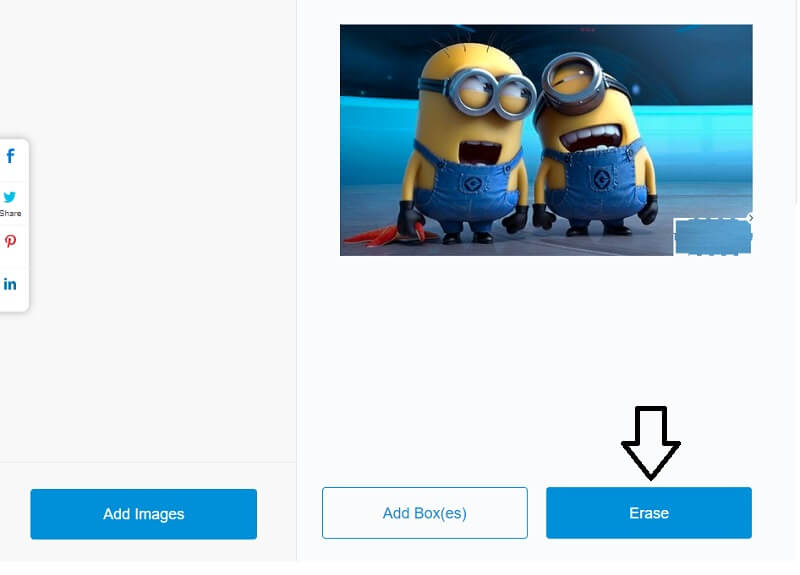
3. Fotoğraf Damgası Sökücü
İnsanlar, fotoğraflarından fotoğraf damgalarını kaldırmak için Resim Damgası Çıkarıcı'yı kullanır. Ayrıca filigranları ortadan kaldırmanın harika yollarından biridir. Siz de Photo Remover Stamp'ı indirerek fotoğraflarınızdaki filigranları kaldırabilirsiniz. Bu makalenin bir sonraki bölümü, mükemmel bir fotoğraf elde etmek için gerekli süreçleri özetlemektedir. Talimatları takip etmek için resim düzenleme konusunda uzman olmanıza gerek yok.
Aşama 1: Resminizi indirip yükleyerek Photo Stamp Remover ile başlayın. Bu bir sorun olmamalı; sadece Yükle seçeneğini tıklamanız ve filigranın kaldırılmasını istediğiniz resmi seçmeniz yeterlidir.
Adım 2: Resim yüklendikten sonra, filigranlı alana dikkat çekmek için işaretçiyi kullanabilirsiniz. İşaretleyici ve diğer araçlar araç kutusuna dahildir.
Aşama 3: Sadece gerekli resim alanını kaldırmak, tıklamak kadar basittir. Kaldırmak buton. İstenmeyen öğeleri görüntülerden kaldırmak basittir ve teknik uzmanlığı az olan kişiler tarafından gerçekleştirilebilir.
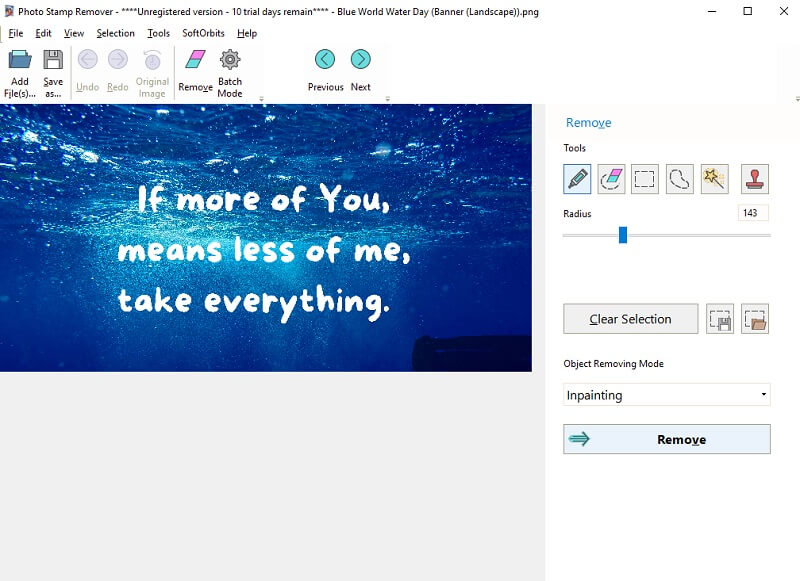
4. InPaint
Inpaint, web üzerinden çalışan ve herhangi bir filigranı kaldırmanıza yardımcı olabilecek bir filigran sökücüdür. Web sitenize yüklediğiniz fotoğrafta temsil edilebilir. Web sitesinden indirilebilen ve hem Windows hem de Mac sistemleriyle erişilebilen uygulamayı kullanma seçeneği vardır. Buna ek olarak, fotoğrafları temizlemeye yardımcı olur. Daha da kötüsü, resimlerinizi değiştirmek için fotoğraf onarım yazılımını kullanabilirsiniz. Lütfen onları ilk bulundukları yere geri götürün. Ek olarak, filigranın kaldırılması gereken bölgesini seçmenizi sağlar. Bu aracın doğru kullanımı aşağıda ayrıntılı olarak açıklanmıştır.
Aşama 1: Bir fotoğrafı boyamak için InPaint'i ziyaret edin. Lütfen kullanarak bir fotoğraf ekleyin Fotoğraf yükleniyor açılır menü ve beraberindeki menü.
Adım 2: İşaretçinin yanındaki vurgulayıcıyı kullanarak, korumak istemediğiniz filigranı seçin.
Aşama 3: Resminizden filigranı etkili bir şekilde silmek için Sil seçeneği.
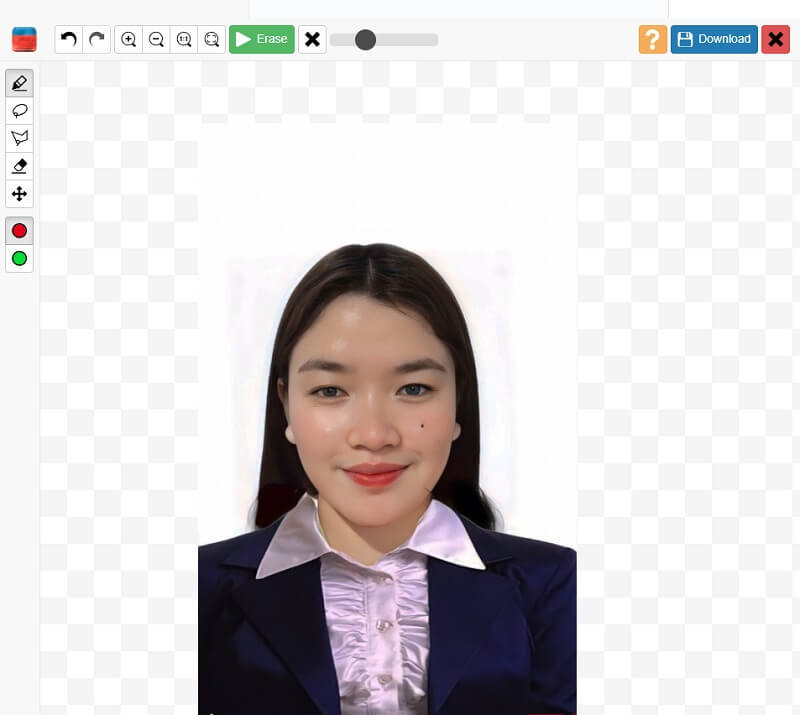
Bölüm 2. Karşılaştırma Tablosu
- nitelikler
- Filigranı kusursuz bir şekilde kaldırır
- Başka düzenleme araçlarına sahiptir
- Filigranı sınırsız olarak kaldırır
| Vidmore | Apowersoft | Fotoğraf Damgası Sökücü | InPaint |
Bölüm 3. Getty Images Filigranını Kaldırma Hakkında SSS
Getty görsellerinin fiyatı nedir?
Getty Images'den indirilenlerin fiyatları $50 ile $499 arasında değişmektedir. Getty Images, stok resim siteleri dünyasında altın standarttır. Her fotoğraf için daha fazla ödeyeceksiniz, ancak hiçbir yerde bulamayacağınız kadar mükemmel kalite elde edeceksiniz.
Getty Images web sitesi güvenli mi?
Getty Images ve diğer tüm dijital medya sağlayıcıları fikri mülkiyetlerini korurken her şeyin ötesine geçer. Ve uygun şekilde, paralarını malzemenin satışından ve lisanslanmasından kazandıkça. Herhangi bir potansiyel tehlikeyi dikkatli bir şekilde dikkate alırlar.
Getty Images, resim yüklemeleri için ödeme yapıyor mu?
Getty Images gibi şirketler, fotoğraf yüklemeleri için insanlara para ödediğini iddia ediyor.
Sonuçlar
şimdi bir fikrin var mı Getty görüntü filigranlarından nasıl kurtulurum İstediğiniz fotoğraflarda? Harika! Yukarıda açıklanan araçları kullanırsanız, bunları çeşitli sosyal medya profillerinize yüklerken herhangi bir sorun yaşamayacaksınız. Resimlerinizden işareti silmeye çalışırken, uygun filigran çıkarıcıyı uyguladığınızdan emin olun.